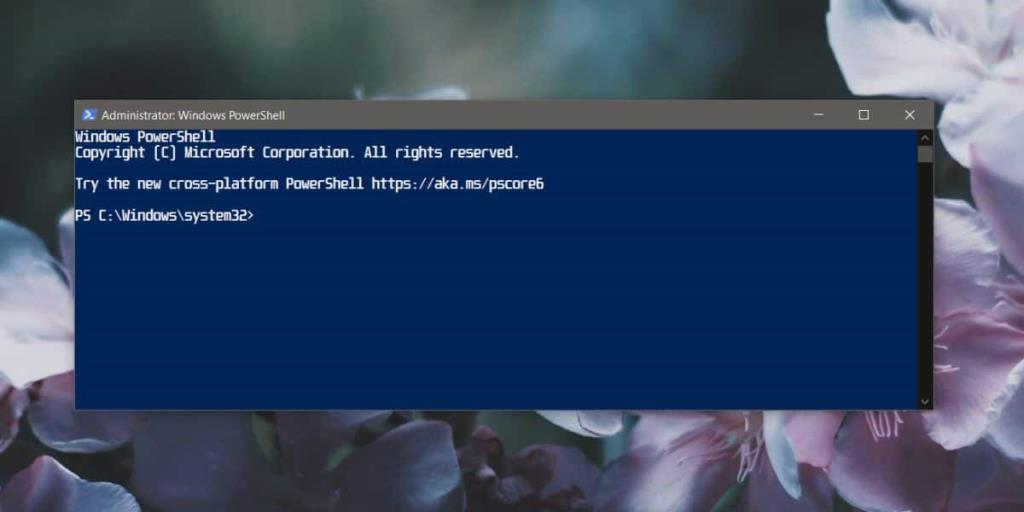PowerShell позволяет настроить шрифт, в котором отображается текст . В нем есть несколько конкретных шрифтов, из которых вы можете выбрать, поэтому у вас нет всей библиотеки шрифтов в вашем распоряжении, но эти шрифты предназначены для работы с терминалом, а не все шрифты. Изменить шрифт очень просто, и все, что вы выберете, можно установить в качестве шрифта по умолчанию в PowerShell. Если вы пытаетесь изменить шрифт по умолчанию, и он не изменится, вы можете задаться вопросом, что вы делаете не так. Эта проблема на самом деле связана с выбранным вами шрифтом.
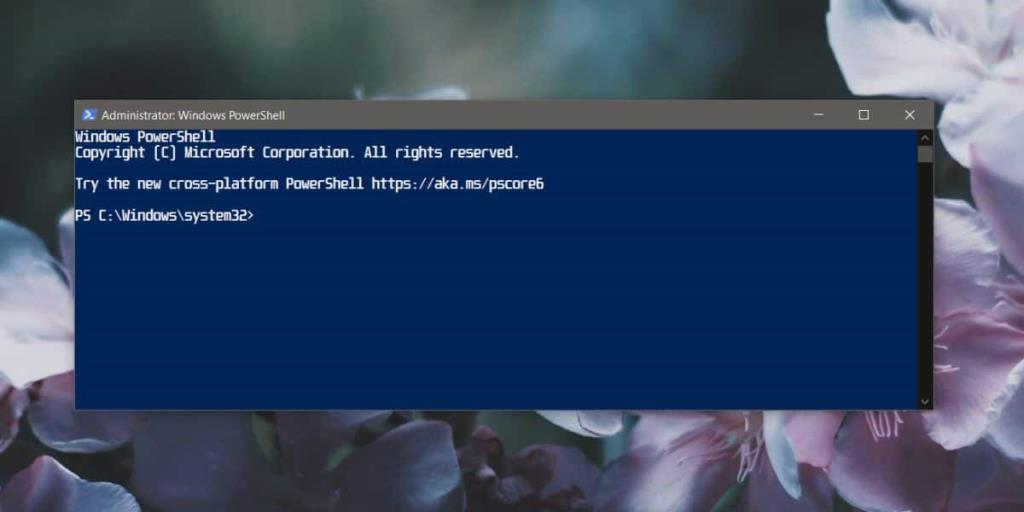
Исправить не меняющийся шрифт в PowerShell
Вы можете изменить шрифт, который использует PowerShell, щелкнув правой кнопкой мыши строку заголовка и выбрав «Свойства» или «По умолчанию». В открывшемся окне есть вкладка Шрифт, где вы можете выбрать шрифт и его размер. Если изменения, которые вы вносите в это окно, не сохраняются, то есть PowerShell не запомнит их в следующий раз, когда вы откроете приложение, вам придется выбрать другой шрифт. Когда вы это сделаете, PowerShell запомнит это. Это может быть проблемой с любым шрифтом, поэтому попробуйте тот, который работает, и используйте его. Вы также можете установить другие шрифты, но перед установкой убедитесь, что они будут работать с PowerShell.

Чтобы исправить сам шрифт, вам, возможно, придется загрузить и установить его заново. Сложно сказать, что может вызвать проблему со шрифтом. Когда у меня возникла эта проблема, шрифт отлично работал в других приложениях, и PowerShell смог использовать его в текущем сеансе. Он не смог использовать его только тогда, когда я вышел из приложения и снова запустил его.
Также существует тот факт, что шрифт может быть недоступен для загрузки. Эти шрифты, как правило, предустановлены, поэтому вы не можете перейти в популярные репозитории шрифтов и получить их оттуда. Что вы можете сделать, так это то, что если у вас есть доступ к другому ПК с Windows 10, вы можете экспортировать шрифт из другой системы и установить его на тот, с которым у вас возникли проблемы с PowerShell. Это может сработать.
Еще один трюк, который стоит попробовать, - запустить PowerShell с правами администратора и затем изменить его шрифт. Строго говоря, вам не нужны права администратора для настройки внешнего вида PowerShell, но возможна проблема со шрифтом, теперь требуется, чтобы вы могли изменить его только при наличии прав администратора в PowerShell.
Это действительно повторяющаяся проблема в PowerShell, и почти всегда оказывается, что проблема связана со шрифтом.